- Manuals
- Brands
- Uniden Manuals
- Receiver
- BCD436HP
- User manual
-
Contents
-
Table of Contents
-
Troubleshooting
-
Bookmarks
Quick Links
Related Manuals for Uniden BCD436HP
Summary of Contents for Uniden BCD436HP
-
Page 1
Front Cover… -
Page 2
#5,826,222, #5,754,974, #5,701,390, #5,715,365, #5,649,050, #5,630,011, and #5,517,511. © 2013 Uniden America Corporation, Ft. Worth, Texas. HomePatrol is a registered trademark of Uniden America Corporation, Ft. Worth, Texas. Questions? Problems? Get help on the web at www.uniden.com. Or call our Customer Service line at 800‐292‐2294. -
Page 3: Table Of Contents
Included With Your Scanner …………….11 Setting up Your Scanner ……………… 12 Base Station ………………..13 Vehicle Installation ………………14 Using Internal Batteries (BCD436HP Only) ………… 18 Understanding the Memory …………….19 Favorites Lists ………………..19 Profiles ………………….19 Sentinel Software ………………..
-
Page 4
Contents View Battery Level ………………. 38 Wi-Fi Setup (BCD536HP Only) …………… 39 Planning Profiles ………………..40 Quick Keys …………………. 40 Favorites List Quick Keys …………….40 System Quick Keys ………………40 Search Quick Keys ………………40 Startup Keys ………………..41 Number Tags ……………….. -
Page 5
Contents Priority Scanning ………………..59 Scanning Favorites Lists ……………… 61 Selecting Quick Keys ………………63 Display Modes ………………..63 ID Scan/ID Search ………………64 Change Location ………………… 64 Set Scan Range ………………..64 Select Service Types ………………64 Holding ………………….64 Replaying Transmissions ……………. -
Page 6
Contents Search Options ………………..76 Edit Custom Search ………………76 Set Search Key ………………..77 Search with Scan ……………….. 77 Searching ………………….77 Quick Search ………………..77 Custom Search ………………..78 Avoiding Frequencies ………………78 Close Call ………………….80 Close Call Options ………………. 80 Using Close Call ……………….. -
Page 7: Important Information
Modification Notice Changes or modifications to this product not expressly approved by Uniden, or operation of this product in any way other than as detailed by this Users Guide, could void your authority to operate this product.
-
Page 8: General Precautions
Liquid Exposure Warning Uniden does not represent this unit to be waterproof. To reduce the risk of fire or electrical shock, do not expose this unit to rain or moisture! Power Disconnection Caution Important: Always turn the scanner off before disconnecting external power.
-
Page 9: Scanning Legally
Scanning Legally Your scanner covers frequencies used by many different groups, including police and fire departments, ambulance services, government agencies, private companies, amateur radio services, military operations, pager services, and wireline (telephone and telegraph) service providers. It is legal to listen to almost every transmission your scanner can receive.
-
Page 10
French… -
Page 11: Introduction
Introduction The Uniden BCD535HP and BCD436HP are digital TrunkTracker V communications receivers that require no user programming. Simply turn it on, enter your location, and you will immediately begin hearing communications in your area. This functionality is made possible by combining the rich radio system database from RadioReference.com with Uniden’s patented radio system…
-
Page 12: Create Favorites Lists
Introduction Create Favorites Lists As you find transmissions you like and would like to monitor again, you can save them to a Favorites List. When you opt to listen to a Favorites List, your scanner will monitor only the transmissions on that list. You can assign a Quick Key to a Favorites List (FLQK) that allows you to quickly turn a Favorites List on or off by simply entering the quick key on the keypad while scanning.
-
Page 13: Main Features
Factory programmed micro SD card for all known radio systems in the US and Canada. The database is updatable with the Sentinel software and Uniden updates the main database weekly. Scan by Location — Allows you to set your location(s) by zip/postal code or GPS coordinates for instant reception.
-
Page 14
Main Features Custom Alerts — You can program your scanner to alert when you receive, a Channel or Unit ID, a Close Call hit, an ID is transmitted with an Emergency Alert, or a Tone-out hit. For each alert in the scanner, you can select from 9 different tone patterns, 15 volume settings, 7 colors, and 2 flash patterns. -
Page 15
Main Features Fire Tone-Out Standby/Tone Search — Lets you set the scanner to alert you if a two-tone sequential page is transmitted. You can set up to 32 Tone-Outs. The scanner will also search and display unknown tones. PC Programming – Use the Sentinel software to manage your scanners Profiles, Favorites Lists, Databases, and firmware updates. -
Page 16
— Lets your scanner alert you when a SAME weather alert is transmitted on a NOAA weather channel. You can also set a weather channel as a priority channel. Built-in Battery Charger (BCD436HP only) — Allows you to charge the batteries in the scanner. -
Page 17: Included With Your Scanner
Included With Your Scanner Accessories included in the box are: AC Power Adapter Lighter Power Adapter (BCD536HP Only) USB Connection Cable 3 X AA NiMH Rechargeable Batteries (BCD436HP Only) Antenna Micro SD card (installed) Wi-Fi-Dongle (BCD536HP Only) DIN-E sleeve (optional accessory)
-
Page 18: Setting Up Your Scanner
Setting up Your BCD536HP The scanner can be placed on a convenient surface in your home as a base station, and connected to a standard outlet that supplies 120VAC, 60Hz. You must use either the supplied antenna or an electrically correct outdoor antenna, properly and safely mounted at your chosen site.
-
Page 19: Base Station
Base Station This is the simplest approach to let you get started quickly. Decide on a location that is convenient to a nearby wall outlet, has desk space to let you complete your programming worksheets, will safely allow the indoor antenna to be extended, or near a window to use an outdoor antenna.
-
Page 20: Vehicle Installation
Vehicle Installation You can mount your scanner in your vehicle, using either the supplied bracket or the optional DIN-E sleeve. If the scanner loses power (as when you turn off your car’s ignition with the scanners power switch on), it can corrupt the micro SD card. To ensure that does not happen, turn off the scanner before turning the car’s ignition off.
-
Page 21: Mounting Using The Bracket
Mounting Using the Bracket 1. Using appropriate screws or other hardware, secure the bracket. 2. Insert the scanner and insert the bracket knobs to lock the scanner in position. 3. Attach the Cigarette Lighter Power Cord to the rear of the scanner and plug the adapter end into a dash mounted 12V DC socket.
-
Page 22
Mounting Using the DIN-E Sleeve 5. Before inserting the scanner in the sleeve, attach the cable from the previously mounted antenna. Attach the DC Power leads. RED goes to a positive (+) connection on your fuse block while BLACK connects to the vehicles chassis ground (-). -
Page 23: Mounting Using Iso Technique
Slide the cover toward the rear and off. Once the sleeve is removed, you will see threaded, metric machine screw holes on either side of the chassis cabinet. Uniden does not supply these screws. Their diameter, length, and screw type should be chosen by a qualified installer based on the internal vehicle bracket which will be used in securing the scanner chassis.
-
Page 24: Using Internal Batteries (Bcd436Hp Only)
Using Internal Batteries (BCD436HP Only) You can power your scanner using three alkaline or rechargeable AA batteries. There is no switch. The scanner will automatically detect and not charge non- rechargeable batteries. 1. Install 3 AA batteries, matching the polarity symbols (+ -).
-
Page 25: Understanding The Memory
Understanding the Memory Favorites Lists All of the information contained in the scanner is stored on a micro SD card supplied with the scanner. This includes profiles, Favorites Lists, all the radio settings, and the Radio Reference database. Because the memory is based on the Radio Reference database we now have a different order of organization not like banks and channels in traditional scanners, but more like Dynamic Memory Architecture.
-
Page 26: Trunking Sites
Understanding the Memory Favorites Lists will allow you to store channels you find when you are scanning from the full database (the easiest way). They can contain channels from trunking systems and conventional systems. You can also manually add systems, departments (not sites), and channels into Favorites Lists from the database as well as program new systems, departments, sites, and channels.
-
Page 27: Sentinel Software
Favorites Lists are written. Manage Databases Uniden updates the Database used in your scanner every week. You can decide how often you want to update the databases on your scanner. When you update them through Sentinel, it checks the website for the most current database and saves it in Sentinel.
-
Page 28
Disconnect the USB cable. Your scanner begins initial setup procedures. Updating Firmware From time to time, Uniden will release firmware updates to improve existing functionality, add new features, or address issues found in its operation. Updating the firmware takes just a few minutes and is easily accomplished using the Sentinel Software you installed on your PC. -
Page 29: Turning On The Scanner
Turning on the Scanner Scroll Control Func Menu (BCD436HP) Press and hold for about 2 seconds. If the screen is too dark, press to turn on the backlight. Rotate the scroll control clockwise and set the volume to around 10 o’clock. Press the scroll control to display the volume level.
-
Page 30: Data Naming
Data Naming Name any Favorites List, System, Site, Department, Channel, Location, Custom Search, Recording Session, Tone-Out, or SAME group with up to 64 characters. To Enter a Character, turn the scroll control until the character you want appears. To move the cursor to the right, press 6>. To move the cursor to the left, press <4.
-
Page 31: Understanding Range
Database and when you are scanning Favorites Lists with Location Control enabled. See also Understanding Range. (BCD536HP Only) Press the Rang button. (BCD536HP and BCD436HP) Press Menu then scroll to Set Your Location and press E/yes. Scroll to Set Range and press E/yes. Enter the range (0-30) and press E/yes.
-
Page 32: Selecting Service Types
The Appendix has a list of Service Types and their general descriptions. (BCD536HP) Press the Serv button. (BCD436HP) Press Func then the Zip/Services button. Scroll to each Service Type and press E/yes to enable or disable. Press System to exit.
-
Page 33
Key Operations Turn to adjust the squelch. Press to toggle Close Call modes. BCD536HP Press and hold to turn on Close Call Only mode. Press Func then SQ to start Fire Tone-Out. Scroll Press to enter Function mode for 3 seconds. Press and hold to lock Function Mode. -
Page 34
Key Operations Rang Press to select Range. BCD536HP Scroll Control Func Menu BCD436HP Power/Light Press and hold to turn the scanner on or off. Press to use the backlight. BCD436HP Func Press to enter Function mode for 3 seconds. Function Press and hold to lock Function mode. -
Page 35
Press to toggle Channel/Frequency Avoid status in Avoid Receive/Hold Modes. BCD436HP Press to toggle Avoid status in Scan Receive Mode. Press and hold to clear all Channel Avoids in current Conventional System or Site in Scan Hold Mode. Press and hold to clear all Search Avoids in Search Hold Mode. -
Page 36
Search, in Hold Modes. Press to pause in Replay Mode. Zip/Services Press to enter country-zip/postal code. BCD436HP Press Func then Zip to select Service Types. Menu Press to return one level in menu in Menu Mode. Press to save current Database System in Scan Mode. -
Page 37: Navigating The Menus
Key Operations Number Press Func then 7( ) to toggle intermediate frequency exchange for a channel/frequency in Hold Modes. Keys Press Func then press and hold 8( ) to view the repeater frequency in Hold Modes. Press Func then 9( ) to toggle 3 line display on/off DISP in Scan Hold Mode.
-
Page 38: Display Options
5 sec — The backlight stays on for 5 seconds when any key is pressed. 10 sec — The backlight stays on for 10 seconds when any key is pressed. Timeout (BCD436HP Only) 10 sec — Turns the backlight on for 10 seconds when you press 30 sec — Turns the backlight on for 30 seconds when you press Infinite — The backlight always stays on.
-
Page 39: Set Id Format
Display Options Set ID Format sets the ID format for the System. Set ID Format (Mot/P25) Decimal Format or Hex Format. The default setting is Decimal. Set ID Format (EDACS) AFS Format or Decimal Format. The default setting is AFS. Set Upside-Down (BCD536HP Only) This allows you to reverse the display so you can mount the scanner upside-down and hear the speaker from the top.
-
Page 40
Priority Mode and is reversed- in Priority DND Mode. appears and blinks if the battery is low. (BCD436HP Only) appears if the Close Call Priority feature is on. is reversed in Close Call DND Mode. -
Page 41
A Look at the Display 2nd Line S0-9: shows the first digit of the System quick key on the left with the blinking second digit on the right. a non-blinking number on the right indicates the quick key is enabled waiting to be scanned. -
Page 42
A Look at the Display 4th Line – 3 Line Display Off Department Name and Avoid/Hold status in Receiving or Hold Modes. Temporary Avoids appear reversed in the display- Custom Search Name appears in Search with Scan. Site Name for a trunked system or Department Name for a conventional system in Scan Mode. -
Page 43: Settings Menu
Settings Menu Adjust Key Beep Auto Shutoff See Scanner Info Battery Option Set Clock View Battery Level Band Defaults Replay Options Keypad Lock Restore Options Adjust Key Beep Allows you to turn the key beep on or off and adjust the volume level. Auto sets the alert beep to the master volume level.
-
Page 44: Replay Options
This will show you how much memory is in use, the firmware version, and scanner serial number. Keypad Lock (BCD436HP Only) The only keys/knobs that work are Channel, Dept, System for hold mode, Func, and the Scroll Control for volume. Press Channel to hold and press Func then to toggle the keypad lock.
-
Page 45: Wi-Fi Setup (Bcd536Hp Only)
Wi-Fi Setup (BCD536HP Only) The Wi-Fi dongle allows you to connect to the scanner wirelessly and control your scanner with the Remote software. The scanner has two different Wi-Fi connection modes, Infrastructure Mode and Access Point Mode. Infrastructure Mode is able to connect to an Access Point device. With this mode, all you need to do is a set a password.
-
Page 46: Planning Profiles
Planning Profiles A Profile contains all your configuration settings as well as your Favorites Lists and settings, Systems, Avoids, etc., and is a complete image of what is in your scanner. Other settings such as range, service types selected, enabled Favorites Lists, weather settings, display and audio settings also define a profile.
-
Page 47: Startup Keys
Planning Profiles Startup Keys You can program each of your Favorites Lists with a Startup Key (0-9) so that when you power up the scanner and press the key number, just those Favorites List(s) assigned to the key will be enabled for scan. Systems are not affected. Number Tags Numbers tags will allow you to tag each Favorites List, System, and Channel to locate easier.
-
Page 48: Add Current Db Channels
Managing Favorites Lists Add Current dB Channels This allows you to add all (Unavoided) channels you are currently scanning to the Favorites List. At Confirm? Press E/yes or .no. Notes: Any Avoided System/Site/Department/Channel will not be added. When adding channels from the Full Database, only channels that are inside the set range, and from the selected Service Types are added to the new list.
-
Page 49: Understanding Location Control
Managing Favorites Lists Rename This allows to you rename the Favorites List. See Data Naming. Delete This will delete the Favorites List. At Confirm Delete? Press E/yes or .no. Information This will show you the file size and number of Systems in the list. Understanding Location Control Location Control allows you to enable or disable channels scanned in a Favorites List based on your location.
-
Page 50: Programming Systems
Programming Systems Note for Motorola/P25 systems: If you are not sure if the system is Motorola or P25, look at the system type in the RR database for your system. Only those systems tagged as «Project 25 Phase I or Project 25 Phase 2» are Project 25 systems.
-
Page 51: System Options
System Settings Copy System Copying a system will copy all Sites, Departments, Channels, and settings including quick key assignments into the current Favorites List. See Data Naming to name the new system. Delete System At Confirm Delete? press E/yes or .no. System Options Press Menu then scroll to Manage Favorites and press E/yes.
-
Page 52
System Options Set Hold Time This sets (in seconds) the amount of time the scanner will scan the System before moving on to the next system. All (Unavoided) channels will be scanned at least once regardless of this setting. The scanner moves to the next system after the hold time expires, any current transmission ends, and the channel delay time expires. -
Page 53
System Options Emergency Alert (Motorola/EDACS Only) This sets how your scanner alerts you to IDs that have the emergency flag set. The default setting is Off. Set Alert Tone Alert 1-9 or Off. Set Level Level 1-15 or Auto (the master volume level). Set Alert Light Set Color Off, Blue, Red, Magenta, Green, Cyan, Yellow, or White. -
Page 54: Programming Sites
System Options P25 Waiting Time (Conventional Only) This setting gives the scanner time to determine if channels on Conventional Systems have digital or analog transmissions. During this time, the scanner will evaluate the received signal and, if it detects digital data, will open squelch immediately. If digital is not detected before the delay expires, the scanner will open squelch at the end of this delay.
-
Page 55: Site Options
(or base) is always the base frequency as provided in the Radio Reference Database. Use this Excel spreadsheet to calculate the upper base frequency value located at: http://info.uniden.com/twiki/pub/UnidenMan4/ CalculatingUpperBaseFrequencies/CustomBandPlanCalculator.xls If you don’t have Excel you can download and install a viewer here, or do a simple Google search.
-
Page 56
Site Options For Standard 800 MHz Rebanded Systems, you need to set Band Plan 1 and Band Plan 2 as follows: Band Plan Lower Base Freq Upper Base Freq Offset Polarity Spacing 851.025 854.000 25 kHz 851.0125 868.9875 25 kHz Select Plan 1-6 Select for each Band Plan. -
Page 57
Site Options Set Location Information This allows you program a location for the Site to use with Location Control enabled or with a GPS. You can program a circle with a radial range or multiple rectangles as a location. See Set Up GPS first to set your units, time zone, etc. Circle Set Latitude Enter the latitude. -
Page 58: Programming Departments
Site Options P25 Threshold Mode (P25s Only) The default setting is Auto. Auto — Manual — Default — P25 Threshold Level (P25s Only) The default setting is 8. 1 to 20 Delete Site Deletes the Site. At Confirm Delete? press E/yes or .no. New Site See New Site.
-
Page 59: Department Options
Department Options Set Location Information This allows you program a location for the Department to use with Location Control enabled or with a GPS. You can program a circle with a radial range or multiple rectangles as a location. See Set Up GPS first.
-
Page 60: Programming Frequencies/Tgids
Programming Frequencies/TGIDs Quickly Storing a Frequency/ID In scan mode press Channel to hold on any channel. Enter the Frequency or ID and press E/yes. See also Edit Frequency/ID. Note: You have to enter an ID/frequency in the proper format for the system you are holding on.
-
Page 61: Channel Options
Channel Options Note: Not all options will appear for all channels. Edit Name Set Attenuator Set Alert Edit Frequency or TGID Select Service Type Set Avoid Set Audio Type Set Delay Time Volume Offset Set Number Tag Set Priority Delete Channel Set Modulation New Channel Edit Name…
-
Page 62
Channel Options Set Audio Type (Conventional/Motorola Only) Select All if this channel might contain both digital and analog signals. If you are sure the channel is analog set the channel to Analog Only. This will prevent the P25 Waiting Time for the conventional system from losing the first part of the transmission up to the wait time you set there. -
Page 63
Channel Options Select Service Type This sets the Service Type for The Channel. The Appendix has a list of Service Types and their general descriptions. Default is Custom 1. Scroll to the Service Type and press E/yes. Set Delay Time This sets (in seconds) the amount of time the scanner stays on a channel after the transmission has ended before moving to the next channel. -
Page 64: Set Scan Selection
Set Scan Selection Select Lists to Monitor This setting enables or disables your Favorites Lists for scanning. You must first enable each list here, before you can enable the quick key for the list or you will see Nothing to Scan. Note: You will need to set a location to scan the database.
-
Page 65: Using Startup Keys
Using Startup Keys To Use a Startup Key: 1. Turn the scanner off. 2. Press and hold the number key that corresponds to the startup key when you turn the scanner on. 3. Continue holding the number key until the scanner display shows the number of the startup key configuration.
-
Page 66: Priority Scan Options
Priority Scanning The highest priority is for channels in Favorites List Quick Key 1 and System Quick Key 1. The lowest priority is for channels in Favorites List Quick Key 90 and System Quick Key 90. Priority for priority channels in the same channel Department follows the order in which the channels were created.
-
Page 67: Scanning Favorites Lists
Scanning With previous scanners, you selected banks to scan that had channels stored in them. With this scanner, you select Favorites List Quick Keys to scan that have Systems assigned to them. So, now you turn Favorites Lists Quick Keys on and off and System Quick Keys on and off (within each Favorites List).
-
Page 68
Scanning Scan Mode Scan Receive System Hold Site Hold Unit ID Display, Channel Hold Search with Scan, Frequency Hold… -
Page 69: Selecting Quick Keys
Scanning Change Direction or Resume Scan Turn the Scroll Control. Selecting Quick Keys Select a Favorites List Quick Key Press the number key(s) assigned to the Favorites List then press E/Yes. Example: 4, E/yes to enable List 4. Select a System Quick Key in the Current List Press .no, then the number key (2 digits) assigned to the System.
-
Page 70: Id Scan/Id Search
See also Understanding Range and Understanding Location Control. Select Service Types (BCD536HP) Press Serv. (BCD436HP) Press Func then Zip/Services. Scroll to each Service Type and press E/Yes to enable or disable. Holding Channel Hold — Press Channel to hold on a Channel. Scroll to channels.
-
Page 71: Avoiding
Scanning Avoiding Channels, Departments, and Systems. Temporary Avoid cancels when you cycle power. See also Reviewing Avoids. Channel Avoid — Press Avoid once to Temporary Avoid. Press quickly to toggle Permanent Avoid and Stop Avoiding when the channel is in the display or in Channel Hold mode. Department Avoid — Press Dept then Avoid once to Temporary Avoid.
-
Page 72: Using Number Tags
Scanning Using Number Tags You can assign number tags to channels even if the Favorites List does not have a number tag but, without a Favorites List number tag, you can only navigate to these channels while holding or scanning in that Favorites List.
-
Page 73: Storing A Ctcss/Dcs/Nac Code/Tone
Avoid to return to scanning. Close Call Modes To toggle CC Off, CC Pri, or CC DND. (BCD536HP) Press SQ( ). (BCD436HP) Hold on any channel and press Func then Avoid( ). Priority Modes Press Func then .no( ) to toggle Priority Mode Off, Pri, or DND.
-
Page 74: Reviewing Avoids
(BCD536HP) Press then Vol. Press then Vol to exit. (BCD436HP) Press Vol then Func then Vol. Press Vol to exit. Set the P25 Threshold Mode to Manual in Site Options or System Options for a Conventional channel. Press Func then Dept to hold on a Site or Channel to hold on a digital Channel.
-
Page 75: Using A Gps
This frees you from having to manually enable and disable Departments and Sites as you change locations. For the BCD436HP, use the 4-pin mini plug to connect to the scanner using a NMEA compatible GPS device. The BCD536HP has a 9-pin RS232 male serial connector and you should select a baud rate of (4800 bps) for the serial port.
-
Page 76: Discovery Mode
Discovery Mode Trunking Discovery mode allows you to monitor a trunked radio system, logging system channel activity and recording the audio for channels. Conventional Discovery mode lets you monitor a range of frequencies, logging frequencies with activity and recording the audio for frequencies that are not already known to be in use in your area so that you can more easily identify the users.
-
Page 77: Session Options
Session Options Press Menu then scroll to Discovery and press E/yes. Scroll to Trunking/Conventional Discovery and press E/yes. Scroll to the Discovery Session and press E/yes. Start Discovery Set Compare to Database Edit Session Name Set Record Duration Set Limit Frequencies Set Time-Out Timer Set Modulation System Info…
-
Page 78
Session Options Set Compare to Database Select On to compare hits against the channels already in the Database. Only new channels will have audio recorded (if enabled). Select Off to treat all hits as new channels. On or Off Set Record Duration This sets how much audio will be recorded for each new channel. -
Page 79: Review Discovery
Review Discovery In Review Discovery Mode, you can review the results of discovery mode runs, resume runs, or restart saved discovery sessions. Press Menu then scroll to Discovery and press E/yes. Scroll to Review Discovery and press E/yes. Scroll to Trunking/Conventional Discovery Results and press E/yes. Scroll to select the Run.
-
Page 80: Search/Close Call Options
Search/Close Call Options These are the settings you should look at before you perform a Quick Search, or Close Call Search. Press Menu. Scroll to Srch/CloCall Opt and press E/yes. Scroll to the options below and press E/yes. Freq Avoids Set Delay Time P25 Waiting Time Broadcast Screen…
-
Page 81
Search/Close Call Options Set Delay Time Determines how long the scanner waits after a transmission ends before resuming Quick Search and Close Call Search operations. A negative delay will force a resume after that number of seconds. The default setting is 2 seconds. -10, -5, -2, 0, 1, 2, 5, 10, or 30 sec. -
Page 82: Search Options
Search Options Edit Custom Search Set Search Key Search with Scan Important! There are many options and setting in Search/Close Call Options that affect and compliment the settings for searching. Please review those first. Edit Custom Search You can edit the 10 Custom Search ranges. The default custom search range names appear as Custom 1, Custom 2, and so on.
-
Page 83: Set Search Key
Search Options Set Search Key The scanner has three search keys that you can assign to a search range. The search keys are number keys 1, 2, and 3. This allows you to start a Custom, Tone-Out, or Close Call Search without having to go into the menus.
-
Page 84: Custom Search
Searching Custom Search Allows you to search the scanners 10 programmed frequency ranges. See also Edit Custom Search. Press Menu. Scroll to Search for… and press E/yes. Scroll to Custom Search and press E/yes See also Set Search Key. Change Direction or Resume Search Turn the Scroll Control.
-
Page 85: Direct Frequency Entry
— Press Func then Menu. Close Call Modes To toggle CC Off, CC Pri, or CC DND. (BCD536HP) Press SQ( ). (BCD436HP) Press Func then Avoid( ). Weather Alert Priority Mode Press Channel to hold on any channel. Press Func then 6(…
-
Page 86: Close Call
Use the numbers on the keypad to toggle bands On or Off. You can also start Close Call Only mode by: (BCD536HP) Press and hold SQ( ). (BCD436HP) Hold on any channel and press Func then press and hold Avoid/ .
-
Page 87
CC Priority- Close Call checks for frequencies every two seconds. You can also toggle these modes by: (BCD536HP) Pressing SQ( ). (BCD436HP) Holding on any channel and pressing Func then Avoid/ . Set CC Bands lets you select the Close Call bands to be searched. -
Page 88: Using Close Call
Using Close Call Close Call Only Mode (BCD536HP) Press and hold SQ( ). (BCD436HP) Press Channel to hold on any channel/frequency. Press Func then press and hold Avoid/ . See also Set Search Key. When the scanner detects a Close Call signal, CC Found! and Press Any Key appear for the length of time set in Close Call Pause.
-
Page 89
Using Close Call Close Call Hit Attenuation Press Func then 4( ) for all bands. Modulation Press Func then Channel( ) for all bands. Quick Search Press Channel Hold on any frequency. Turn the Scroll Control. Press Channel to release hold. Intermediate Frequency Exchange — Press Channel to hold on any frequency. -
Page 90: Weather Operation
Weather Operation Weather Options Set Delay Time WX Alt Priority Set Attenuator Weather Scan Set Audio AGC Weather Alert Program SAME Review WX Alerts Set Delay Time Sets the number of seconds the scanner should wait after a transmission stops before moving on to the next channel during weather scan. A negative delay will force a resume after that number of seconds.
-
Page 91: Weather Alert Priority
Weather Options Weather Alert Priority Turning the weather alert priority feature on allows the scanner to check the weather channels every 5 seconds for a 1050 Hz weather alert signal and still scan or search. If you should receive an alert, you will hear a loud warbling then the weather channel audio.
-
Page 92: Weather Alert
Weather Options Weather Alert This setting turns on weather alert and determines which types of signals will trigger an alert. See also Program SAME. Press Channel to hold on any channel/frequency. Press and hold 6( ). Press Func then Menu. Scroll to Weather Alert and press E/yes.
-
Page 93: Fire Tone-Out
Fire Tone-Out Fire-Tone-Out will monitor up to 32 different channels for paging tones (two-tone sequential, single tone, and group tone). Tone-Out Standby Mode is used if you know and use programmed tones. Tone-Out Search Mode is used if you don’t know the tones. All tone-outs (channels) that have the same frequency (and modulation and attenuation) as the one you select will also (and only) be monitored so you can monitor up to 32 tone-out channels for one frequency.
-
Page 94: Tone-Out Standby/Search
Tone-Out Setup Set Tone Edit Tone A and press E/yes. Enter the tone and press E/yes to save. Edit Tone B and press E/yes. Enter the tone and press E/yes to save. Press Menu to return. For two-tone pages, enter the tones (in Hz) for tone A and tone B. For one-tone pages using short tones between 1.25 and 3.75 seconds, enter tone for tone A, and 0 for tone B.
-
Page 95
Fire Tone-Out Standby/Search Tone-Out Standby Mode Any transmission received on the frequency will not be heard but you will still see the signal strength bars. To monitor a different frequency, scroll to a tone-out (channel) with a different frequency. If you press HOLD while in Standby/Search mode, the scanner temporarily exits and you will be able to hear any transmissions on that frequency. -
Page 96: Appendix
Appendix Troubleshooting Scan Mode, Nothing to Scan: 1. Make sure you Set Your Location to scan only the Database. 2. All Channels are out of range. 3. Make sure Favorites Lists are enabled in Set Scan Selection. 4. Make sure Service Types are enabled for the Channels you want to hear. 5.
-
Page 97: Default Band Coverege
Default Band Coverage Frequency Range Mode Step (kHz) Band Lower Upper 25.0000 26.9600 Petroleum Products & Broadcast Pickup 26.9650 27.4050 CB Class D Channel 27.4100 27.9950 Business & Forest Products 28.0000 29.6800 10 Meter Amateur Band 29.7000 49.9900 VHF Low Band VHF TV Broadcast 2 –…
-
Page 98: Service Types
Service Types Service Type Description For civilian aircraft and air traffic control operations most typically Aircraft in the 118-136 MHz and 225-380 MHz bands in AM mode. Business Most business related entities not covered by other tags. Corrections Jail/prison operations, corrections activities, federal prisons. Emergency Emergency Operation Centers and similar emergency management or disaster related operations.
-
Page 99: Removing The Micro Sd Card
Service Types Service Type Description Multi-Talk Combined law enforcement and fire/ambulance tactical talk- around and car-to-car operations. Public agency non-public safety communications. This includes any non-public safety government services, such as trash, Public Works streets, roads, sewer, zoos, administration, maintenance, animal control, community initiatives, code compliance, etc.
-
Page 100: Motorola Status Bits
Type II Special Status Bits Type II Motorola Smartnet systems use these status bits for special transmissions such as emergency, patches, DES/DVP scrambled transmissions, and multiselects. Motorola trunking radios directly interpret them for their special functions, thus no difference is noticed by the person with the radio. The scanner however interprets these special talk group status bits as different talk groups entirely.
-
Page 101: Same Event Codes
SAME Event Codes Warning Watch Standard Event Code Advisory Administrative Message O Admin Message Avalanche Watch Avalanche Avalanche Warning Avalanche Biological Hazard Warning Biological Boil Water Warning Boil Water Blizzard Warning Blizzard Child Abduction Emergency O Child Emergency Civil Danger Warning Civil Danger Civil Emergency Message Civil EMG…
-
Page 102
Warning Watch Standard Event Code Advisory Iceberg Warning Iceberg Industrial Fire Warning Industrial Fire Local Area Emergency O Local EMG Law Enforcement Warning Law Enforcement Land Slide Warning Land Slide National Audible Test O National Audible National Information Center O National Info Network Notification Message O Network Message National Periodic Test… -
Page 103: Ctcss/Dcs Tones/Codes
Continuous Tone Coded Squelch System (CTCSS) and Digital Coded Squelch (DCS) are two methods used to prevent interference by other radio communications. Your scanner can receive transmissions that use these codes. CTCSS and DCS systems all use some form of coded squelch. Coded squelch involves the transmission of a special code signal along with the audio of a radio transmission.
-
Page 104: Reverse List
Reverse List Range Offset Range Offset (MHz) (MHz) (MHz) (MHz) 29.5200 — 29.5800 + 0.1 450.0000 — 454.9875 29.6200 — 29.6800 — 0.1 455.0000 — 459.9875 52.0100 — 52.9900 460.0000 — 464.9875 53.0100 — 53.9900 465.0000 — 469.9875 143.7500 + 4.375 470.0000 — 472.9875 143.9000 + 4.25 473.0000 — 475.9875 144.5100 — 144.8900…
-
Page 105: Specifications
Specifications…
-
Page 107: Index
Index Access Point Mode …… 39 Department Hold ……64 Add Current dB Channels …. 42 Department Options …… 52 Adding Systems From the Database Departments ……..20 ……….66 Direct Frequency/ID Entry ….. 64 Adjust Contrast ……32 Discovery Mode ……70 Adjust Key Beep ……
-
Page 108
Included With Your Scanner ..11 P25 Threshold Mode Information conventional system ….48 Database ……..58 custom search ……76 Infrastructure Mode …… 39 search/close call …… 75 Input SSID ……..39 site ……….52 Intermediate Frequency Exchange 9 P25 Waiting Time scan mode …….. -
Page 109
Scanning Favorites Lists ….61 Set Backlight ……… 32 Search For… Menu …… 76 Set CC Alert ……..81 Search Keys ……… 40 Set CC Bands ……. 81 Search with Scan Set Clock ……..37 custom search ……76 Set Close Call Mode ….. 81 search for menu ……. -
Page 110
Set Number Tag Status Bits ……..94 channel ……..56 Stop All Avoiding favorites list ……42 database ……..58 system ……..45 favorites list ……42 Set Priority frequencies ……78 channel ……..57 Store Tones mode ……..60 Tone-Out Search ….. -
Page 111: Warranty Information
WARRANTOR: UNIDEN AMERICA CORPORATION (Uniden) ELEMENTS OF WARRANTY: Uniden warrants, for one year, to the original retail owner, this Uniden Product to be free from defects in materials and craftsmanship with only the limitations or exclusions set out below. WARRANTY DURATION: This warranty to the original user shall terminate and be of no further effect 12 months after the date of original retail sale.
-
Page 112
Back Cover…
This manual is also suitable for:
Bcd535hp
Uniden
BCD436HP Инструкция по эксплуатации
Популярность:
3691 просмотры
Подсчет страниц:
104 страницы
Тип файла:
Размер файла:
6.7 Mb
Главная страница. >> Uniden BCD436HP. Сканер Uniden. Радиосканер Uniden. P25. ProVoice. DMR. NXDN.
+7-916-119-99-08
Uniden BCD436HP

uniden, uniden bcd436hp, сканер uniden, сканер, bcd436hp,
Сканер BCD436HP — это первый сканер Uniden, сочетающий простоту использования режима HomePatrol-1 с традиционным ручным сканером. Кроме того, эксклюзивная функция Uniden Close Call® RF Capture, подключение к GPS, сверхбольшой дисплей, анализ радиосистемы и режимы обнаружения позволяют использовать самые передовые функции сканера прямо у вас на ладони. Самое удивительное в этом изделии – это высокая скорость сканирования 85 channels/second. Если использовать режим Uniden Close Call, Вы мгновенно обнаружите работающие по близости радиостанции. В целом сканер Uniden BCD436HP заслуживает всяческих похвал. Однако есть нюансы.
Сканер Uniden
Изделие “из коробки” идёт с открытой модуляцией P25 (она же APCO 25). Как правило P25 использует полиция. Но не всегда. В сканере предусмотрены режимы работы ProVoice, DMR и NXDN. Для того что бы их активировать, необходимо ввести специальный код (ключ активации) MENU – SETTINGS – UPGRADE. Для каждого режима к сожалению предусмотрен свой уникальный код. Фирма UNIDEN продаёт эти коды отдельно за дополнительную плату. На самом деле код активации каждого из режимов ProVoice, DMR и NXDN жестко привязан к серийному номеру Вашего сканера. Серийных номеров в сканере Uniden BCD436HP по крайней мере аж целых два. Один нанесён на шильдик сканера BCD436HP, второй находится MENU – SETTINGS – See Scanner Information – Firmware Version. Там же Вы можете увидеть версию Вашей прошивки. На сегодня последняя 1.28.14. Если у Вас предыдущая, её необходимо обновить до последней. Программа обновления прошивки BCDx36HP_Sentinel_Version_2_03_00

Сканер BCD436HP. Uniden BCD436HP. UNIDEN 436. Сканер Uniden. APCO 25. DMR. NXDN. ProVoice.
Однако следует помнить, что прошивка сканера Uniden BCD436HP может и не встать, т.к. у вас установлена в десятичном разделителе запятая вместо точки. Как исправить. Панель управления (Windows 10) – Региональные стандарты – Дополнительные параметры (внизу) – Разделитель целой и дробной части . (точка), нажмите Ок. После этого можно устанавливать новую прошивку.
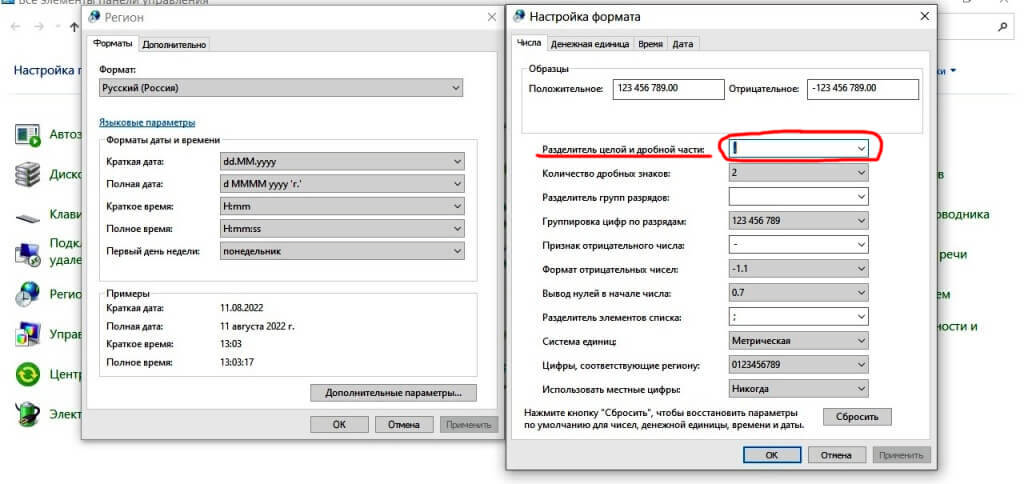
Панель управления – Региональные стандарты – Дополнительные параметры – Разделитель целой и дробной части
Сканер UNIDEN BCD436HP
Инструкции Uniden на русском
Подробно ознакомиться со всеми возможностями сканера Uniden BCD436HP Вы можете прочитав инструкции uniden на русском.
Активация ProVoice DMR NXDN
Что бы активировать режимы сканера Uniden ProVoice, DMR или NXDN необходимо прежде всего иметь гражданство США или КАНАДЫ. А к тому же иметь пластиковую карту VISA или Mastercard оформленную на Ваше имя и выпущенную в США. В противном случае у Вас ничего не получится. В сканере Uniden BCD436HP будет работать только P25 (APCO 25). Мы можем в свою очередь помочь Вам решить эту проблему. Стоимость активации одной лицензии (ключ активации) DMR или NXDN или ProVoice – от 6700 руб. до 7700 руб. Если у Вас возникнет такая необходимость, пишите на Email: r2akl@yandex.ru или звоните +7-916-119-99-08
Telegram https://t.me/R2AKL Павел Федорович
Ключ активации DMR – 8000 руб.
Uniden ключ активации NXDN – 7000 руб.
Ключ активации ProVoice – 7000 руб.
Срок получения (генерации) ключей активации DMR NXDN ProVoice – 1 сутки
Предоплата на карту 5469 4009 7995 4000 сбербанка 100% суммы
Скоба упорная распредвала Cummins 2.8 Г-3302 5255321
СИ БИ радиостанции. Alinco DR-135CB NEW. SSB AM/FM. Си Би Alinco
Рация Wouxun. Рация Wouxun KG-UV920P. Радиостанция VHF UHF.
В низу страницы кроме того Вы можете оставить Ваш комментарий или написать в итоге, что Вы думаете.
Uniden BCD436HP
Uniden BCD436HP — топовый портативный сканирующий приемник. Все последние достижения в области скани..
97 550 ₽
Uniden SDS100
Uniden SDS100 — новый революционный сканирующий приемник 2018 года. Среди нововведений: SDR I/Q техн..
116 550 ₽
Uniden BCD325P2
Uniden BCD325P2 — самый доступный носимый сканер стандарта APCO25. Выбор тех, кому ну..
74 070 ₽
Uniden BCD536HP
Uniden BCD536HP — топовый автомобильно-базовый сканирующий приемник. Все последние достижения в одно..
104 930 ₽
Uniden SDS200
Uniden SDS200 — настольная/автомобильная модификация приемника SDS100, выпущенная в начале 2019 года..
135 190 ₽
Uniden BCD996P2
Uniden BCD996P2 — сканер, пришедший на замену BCD996XT. Это топовая модель в классическом дизайне Un..
86 780 ₽
Uniden BCT15X
Uniden BCT15X — сканер, пришедший на замену BCT15. Устройство среднего класса в классическом «профес..
58 700 ₽
Uniden SR30C
SR30C — самый доступный сканирующий приемник от Uniden. Он вряд ли подойдет большинству пользователе..
30 860 ₽
Uniden BC75XLT
Uniden BC75XLT — самый доступный сканер от легендарного американо-японского производителя. Несмотря ..
27 110 ₽
Uniden BC125AT
Uniden BC125AT — сканирующий приемник начального уровня. Несмотря на это, он лишь незначительно усту..
31 590 ₽
Uniden HomePatrol-II
HomePatrol-2, он же HomePatrol-II, он же HP-II — обновленная модель сканнера HomePatrol. Изменения к..
79 800 ₽
Uniden BC346XTC
Модель снята с производства и более не поставляется..
38 650 ₽
Uniden BR330T
Uniden BR330T — уникальный аппарат от Uniden, непрерывно перекрывающий диапазон 0,1–1300 МГц. Сканер..
52 600 ₽
Uniden HomePatrol-I
HomePatrol-1, он же HomePatrol, он же HP — сканнер, основанный на новой концепции компании Uniden. «..
68 230 ₽
Показано с 1 по 14 из 14 (всего 1 страниц)
Внимание! В магазине установлено ограничение на минимальную сумму заказа — $70 (~5 000 рублей).
Gets 28.08.2015 — 15:44
Приветствую всех!
Недавно приобрел сей легкий, но сильно навороченный девайс и теперь стоит задача разобраться, как он работает, настраивается и все остальные фичи. Языками не владею, поэтому, кто может помочь, пусть даже и по некоторым начальным настройкам советами, ссылками, прошу не стенятся, я лично и настоящие и будущие владельцы будут очень благодарны.
Заранее спасибо.
Gets 28.08.2015 — 15:57
совет от SFW
«…для начала. у него на флешке софт есть «BCDx36HP Sentinel» установите на комп его и прошивку обновите. оно того стоит.»
Gets 28.08.2015 — 16:00
Zergling 30.08.2015 — 13:18
Sentinel установили уже ?
Обновление прошивки сделали ?
И ненужно смотреть буржуйские ютубы, они только еще больше запутают.
Gets 30.08.2015 — 17:24
Sentinel как то криво устанавливается,
«reconstructing full database failed. Mismatch file format version.
Database could not be read. Sentinel intallation might be corrupted. Please reinstall Sentinel. Mismatch File format version.»
переустановка и обновление флаемворк 4.5.2 не помогает(
Zergling 31.08.2015 — 12:43
во всех источниках пишут что нужно сделать 😛
намек — «поменять разделитель в свойствах виндоуз»
пошагово сейчас не смогу (mac os)
uniradio 31.08.2015 — 04:53
просто в яндексе набрал эту ошибку и сразу нашел решение-
проблема в формате разделителя цисел.
нужно сделать: Панель управления—Региональные стандарты—дополнительные параметры . и там где «Разделитель дробной и целой части» вместо запятой поставить точку.
http://forums.radioreference.c…ed-message.html
Gets 31.08.2015 — 15:32
я знал, я знал, что вместе мы можем многое) спасибо всем откликнувшимся! все поставилось и обновилось, прелестно) следующий шаг какой?
вот понимаете, вот такие вот мелочи, вроде бы, но без них процесс не идет, понятно, что программерам этого сканера нужно не выдавать премию, пока они все это не устранят, но что имеем как говорится.
Кстати, многие на антенну грешат, стоит ли ее менять? и если да, то киньтесь ссылкой, кто в теме.
При включении сканер запрашивает ввод даты времени, времени сканирования одного канала (устанавливаю на 400мс) и шага частоты я так понимаю, устанавливаю шаг на 12,5 (особо любопытным можно 6,25?) так?
Так же хочу отметить, что в комплекте идут неплохие аккумы!
SFW 01.09.2015 — 23:53
родную антенну в помойку. я пользуюсь родной от yaesu 8 (для пеших прогулок) и Diamond rh795 (в поле) http://alpha-com.ru/product/diamond_rh795/ разницы не наблюдаю в них… они значительно лучше родной.
Gets
При включении сканер запрашивает ввод даты времени
если время при выключении слетает, надо сканер на пару суток включенным от шнурка юсб оставить, так зарядится аккумулятор внутри (где-то читал об этом, меня не коснулось)
аккумуляторы в сканере лучше не заряжать, жарит он их здорово, лучше зарядником.
Gets
времени сканирования одного канала (устанавливаю на 400мс) и шага частоты я так понимаю, устанавливаю шаг на 12,5 (особо любопытным можно 6,25?) так?
да
Zergling 02.09.2015 — 08:34
если время при выключении слетает, надо сканер на пару суток включенным от шнурка юсб оставить, так зарядится аккумулятор внутри (где-то читал об этом, меня не коснулось)
аккумуляторы в сканере лучше не заряжать, жарит он их здорово, лучше зарядником.
Часовой аккумулятор только у 536-го, ему он нужен потому как бортовая сеть авто обесточивается.
436й заряжает батареи медленно, зажарить он их технически не способен 😛
Band Defaults делал как описано тут :
http://www.radioscanner.ru/info/article470/
SFW 02.09.2015 — 10:56
Zergling
Часовой аккумулятор только у 536-го
как тогда 436ой запоминает настройки времени? оч. познавательно послушать
Zergling
436й заряжает батареи медленно, зажарить он их технически не способен
медленно и сильно греется, аккумуляторы становятся горячими
Zergling
Band Defaults делал как описано тут :
авиа диапазон разве правильно там настроен?
Zergling 02.09.2015 — 11:22
SFW
авиа диапазон разве правильно там настроен?
И да и нет.
Практически у нас именно с таким шагом распределен диапазон 😊
Из плюсов очень быстро сканируется.
Gets 03.09.2015 — 12:26
господа, господа, прошу по порядку, учитывая что я понял, я зашел в Settings -> Band defaults и громкостью и кноакой Е выставляем следующие характеристики ( как по ссылке Zergling):
25 MHz NFM 5.0
26.9 MHz NFM 5.0
27.4 MHz NFM 5.0
28 MHz NFM 5.0
29.7 MHz NFM 12.5
50 MHz NFM 12.5
54 MHz FMB 50.0
72 MHz FMB 50.0
76 MHZ FMB 50.0
88 MHz FMB 100.0
108 MHz AM 25.0
137 MHz NFM 12.5
144 MHz NFM 12.5
148 MHz NFM 12.5
150.8 MHz NFM 12.5
162 MHz NFM 12.5
174 MHz NFM 12.5
216 MHz NFM 25
225 MHz NFM 25
380 MHz NFM 25
400 MHz NFM 12.5
406 MHz NFM 12.5
420 MHz NFM 12.5
450 MHz NFM 12.5
470 MHz NFM 12.5
758 MHz NFM 12.5
788 MHz NFM 12.5
806 MHz NFM 12.5
849 MHz NFM 12.5
894 MHz NFM 12.5
1240 MHz NFM 25.0
Выставил, а то что представил SFW было выставлено по умолчанию (у меня во всяком случае).
Так, далее что?
Я был бы признателен, если бы мы для начала обозначили значения (наименования) кнопок.
Gets 03.09.2015 — 12:47
а может кто то сразу сбросит файл настроек для импорта в Сентителе?
но учиться все равно надо 😛
Zergling 05.09.2015 — 09:02
Gets
зашел в Settings -> Band defaults и громкостью и кноакой Е выставляем следующие характеристики
Так же это можно было сделать в сентинеле, а потом переслать в приемник 😊
Gets 06.09.2015 — 12:12
Zergling
Так же это можно было сделать в сентинеле, а потом переслать в приемник 😊
вот покопался я в сентинеле до этого и не нашел куда вставлять и как переслать в приемкик тем более( да и вообще, кроме шумов я еще ничего не поймал((( по большому счету я еще и не понял, как включать сканирование тоже((((
прошу знающих, может все же продвинемся решительным образом хотя бы до пойманных станций? я не говорю про фичи там всякие, или высшая радиошкола нужна, чтобы запустить эту байдушку?
SFW 06.09.2015 — 12:20
search for — custom search — цифрами 0123456789 включить нужные диапазоны
Gets 06.09.2015 — 12:35
SFW
search for — custom search — цифрами 0123456789 включить нужные диапазоны
у меня сразу начинается поиск (циферки частот бегут), но внизу пишет «F+sys to skan»?
Ну поймал я к примеру шумы, он послушал их чуток и продолжает поиск, а как зафиксировать станцию? а как записать? а как пролистать станции, которые он поймал? он будет искать до посинения или остановится? как остановить? как возобновить?
Теперь, вот вертушкой громкости (громкость нажатием) там три параметра, как третий включать?
или у меня деревня глухая или…ну кроме шумов опять ничего(
Вчерась вот был на соревнованиях, там раций полно работало, ничего не ловил. никак, даже выставленная частота (уже даже забыл как выставил) на которой они работали ничего не давала, я их не слышал(
на ВСЕМ диапазоне два три шума поймает и все, даже если 3-5 «антенок» приема, ничего кроме шума не слышно( ушел плакать)),
SFW 06.09.2015 — 12:44
Gets
у меня сразу начинается поиск (циферки частот бегут)
остановится на чем то нужном жмем «Eyes» и сохраняем — на ненужном «Avoid» на совсем не нужном 2 раза «Avoid»
Gets 06.09.2015 — 12:48
SFW
остановится на чем то нужном жмем «Eyes» и сохраняем — на ненужном «Avoid» на совсем не нужном 2 раза «Avoid»
а вот к примеру нажал я «Avoid» — это навсегда он перестанет сканить эту частоту или где подправить можно эти дела, ну список корректировать?
Close Call кстати тоже вчера не ловил, хотя раций в районе километра было дофига и больше.
вот сейчас много ловится, но ВСЕ шумы. я не пойму в чем дело? может есть настройка какая? такое впечатление, что нажали на передачу и держат. Меня пугает, что ни разу я не поймал голоса, все шумы.
SFW 06.09.2015 — 13:39
Gets
а вот к примеру нажал я «Avoid» — это навсегда он перестанет сканить эту частоту или где подправить можно эти дела, ну список корректировать?
одно нажатие блокирует частоту в данной сессии. двойное нажатие прописывает блокировку в память. править это можно и в сканере (неудобно) и в программе
нажмите Func — Sel, установите squelch level 2 (и про эту регулировку можно забыть)
Gets 06.09.2015 — 13:47
SFW
одно нажатие блокирует частоту в данной сессии. двойное нажатие прописывает блокировку в память. править это можно и в сканере (неудобно) и в программе
а где править то? и в сканере и в проге))
SFW
нажмите Func — Sel, установите squelch level 2 (и про эту регулировку можно забыть)
в смысле? какую регулировку? отключение частот «Avoid»ом или что?
SFW 06.09.2015 — 13:51
srch/clocall opt — set attenuator при работе на портативную антенну всегда OFF проверьте…
Gets 06.09.2015 — 16:49
SFW
srch/clocall opt — set attenuator при работе на портативную антенну всегда OFF проверьте…
проверил, было офф. Может аналог-цифра где то замучено у меня? или еще чего, меня просто убивают сплошные шумы, ни одного голоса не поймано(
SFW 06.09.2015 — 19:56
srch/clocall opt — broadcast screen — set each band проверьте, что у вас там…
ON- pager, fm, uhf tv, vhf tv, nora wx
OFF- band 0,1…9
Gets 06.09.2015 — 20:12
SFW
srch/clocall opt — broadcast screen — set each band проверьте, что у вас там…
ON- pager, fm, uhf tv, vhf tv, nora wx
OFF- band 0,1…9
band 0-9, были включены, выключил.
пысы: мало что поменялось, шумы ловит, голоса ни разу.
SFW 06.09.2015 — 23:13
на авиа диапазоне должен ловить, если вы не на полюсе))) 108-137MHz AM
Gets 07.09.2015 — 08:41
SFW
на авиа диапазоне должен ловить, если вы не на полюсе))) 108-137MHz AM
похоже что на полюсе я( запускаю в полном диапазоне, ничего кроме шумов по прежнему не поймал
Zergling 07.09.2015 — 09:59
Gets
похоже что на полюсе
У вас там есть широковещательные радиостанции FM ?
Попробуй вбить известную частоту и убедиться что радио играет.
Для этого сначала надо сделать «F+sys to skan».
После, белыми кнопками внизу, холдишь сначала SYSTEM, потом DEPT, потом CHAN.
Что-бы вбить частоту надо что-бы все три строки на экране были в режиме «HOLD».
Набираешь нужную частоту (с точкой) и жмешь CHAN.
Радио играет ?
Zergling 07.09.2015 — 11:01
SFW
на авиа диапазоне должен ловить, если вы не на полюсе))) 108-137MHz AM
Если речь про Close Call, то ничего и он не поймает.
В этом режиме «берет» только близко расположенные источники.
(например охрана торгового комплекса)
SFW 07.09.2015 — 11:40
Zergling
Что-бы вбить частоту надо что-бы все три строки на экране были в режиме «HOLD».
ненужно. достаточно остановить сканирование кнопкой CHAN, ввести нужную частоту и опять нажать CHAN
Zergling 07.09.2015 — 13:50
SFW
ненужно
Согласен 😊
Просто у мну два верхних и так постоянно «захолжены».
Gets 07.09.2015 — 14:17
в общем ФМ станции слышу при прямом вводе, не все! но некоторые слышу, но не сканирует их почему то(
Zergling
Если речь про Close Call, то ничего и он не поймает.
В этом режиме «берет» только близко расположенные источники.
(например охрана торгового комплекса)
я сканирую на Search for…, причем все номера диапазонов частот горят нормально т.е. сканируются.
Zergling 07.09.2015 — 14:25
Gets
захолдил, ввел частоту (запросила имя, ввел имя, потом запросила модуляцию (указал ФМ) потому кстати куда нажимать
Что-то не то делаем, совсем не то 😞
Ничего запрашивать не должно.
В окне набора частоты должно быть написано «Direct Entry» и все, никаких доп запросов.
Сделай для начала сброс.
Menu — Settings — Restore Otions
Clear User Date
Reset User Settings
Потом опять пробуй послушать радио.
И если уж на то пошло, для радиостанций диапазона «FM» нужна модуляция FMB.
И ловить он их должен безупречно !
Gets 07.09.2015 — 14:29
уже все ловятся, я ничего не понимаю, будем обнулять? Может такое быть, что после запятой я указал одну цифру сначала, поэтому она не ловилась, а теперь указываю 4 цифры после запятой и поэтому ловится?
Zergling 07.09.2015 — 14:37
Gets
я сканирую на Search for…
Close Call это отдельный пункт в меню.
После активации Close Call Only на экране написано Close Call и столбиками отражены включенные диапазоны.
Что касается «FM» диапазона, достаточно одной цифры после точки.
Zergling 07.09.2015 — 14:44
Кстати если совсем рядом вышка (теле или радио), то может ничего и не принимать, кроме теле/радио.
Zergling 07.09.2015 — 14:52
Если город в профиле правильный, то следующим этапом можно попробовать попринимать службы аэропорта.
http://www.radioscanner.ru/airbase/102.html
128.825 МГц — АТИС на русском
134.200 МГц — АТИС на английском
Модуляция AM
При отсутствии сильных помех (в виде теле-радио вышки) должно приниматься как минимум за 10км.
Gets 07.09.2015 — 14:55
да, все Фм станции ловит нормально, не знаю почему все первого раза не получилось, но вот сейчас поставил на сканирование всех диапазонов Search for.. ничего кроме одного шума не поймалось, экран выглядит вот так
может вот этот значечек внизу слева что то говорит? или я не рпаивльно вбил шаг поиска, надо бы проверить пысы: проверил, все как и указано выше, т.е. нормальный шаг поиска.
Zergling
Если город в профиле правильный, то следующим этапом можно попробовать попринимать службы аэропорта.
http://www.radioscanner.ru/airbase/102.html
128.825 МГц — АТИС на русском
134.200 МГц — АТИС на английском
Модуляция AMПри отсутствии сильных помех (в виде теле-радио вышки) должно приниматься как минимум за 10км.
нет, не ловит, но до аэропорта больше 20 км.
Zergling 07.09.2015 — 15:02
Gets
Search for..
Я не пользуюсь этим режимом и пока не планирую 😊
«погаси» в верхнем левом углу все диапазоны кроме одного, в котором точно кто-то живет.
Zergling 07.09.2015 — 15:08
Gets
нет, не ловит, но до аэропорта больше 20 км
Набери одну из этих частот.
Нажми F, потом нажми на ручку/копку, в нижней строке включится режим настройки шумодава SQUELCH LEVEL, выкрути в ноль.
Приемник должен шипеть.
Высунь приемник в окно, в направлении аэропорта, или с крыши.
Есть голос ?
(у меня до аэропорта 28км, закрыто ЛЭП и лесом, потом разлив, потом еще часть города, второй этаж, с высунутой в окно рукой и выключенным шумодавом, АТИС хоть и сквозь шум, но принимает)
Странно, есть расхождение.
http://www.radioscanner.ru/base/freq29453.html
А эта совпадает.
http://www.radioscanner.ru/base/freq29452.html
Gets 07.09.2015 — 15:17
Zergling
Я не пользуюсь этим режимом и пока не планирую 😊
каким же режимом сканировать? (кроме близких Close Call)
почему у меня в диапазонах не было этих авиа почему то? может мне диапазоны поменять? у меня
0 — 25.00-27.9999
1 = 28.00-29.6999
2 = 29.70-49.9999
3 = 50.00-53.9999
4 = 137.00-143.9999
5 = 144.00-147.9999
6 = 406.00-419.9999
7 = 420.00-449.9999
8 = 450.00-469.9999
9 = 806.00-960.0000
ООООО юоже, сейчас на седьмом поймал строителей вроде)))))) услышал целое предложение!!!!!
Gets 07.09.2015 — 15:21
Zergling
Набери одну из этих частот.
Нажми F, потом нажми на ручку/копку, в нижней строке включится режим настройки шумодава SQUELCH LEVEL, выкрути в ноль.
Приемник должен шипеть.
Высунь приемник в окно, в направлении аэропорта, или с крыши.Есть голос ?
(у меня до аэропорта 28км, закрыто ЛЭП и лесом, потом разлив, потом еще часть города, второй этаж, с высунутой в окно рукой и выключенным шумодавом, АТИС хоть и сквозь шум, но принимает)
еле еле слышно голос в шуме, ничего не разобрать конечно, но это уже результат в моем случае)))
Zergling 07.09.2015 — 15:30
Gets
очему у меня в диапазонах не было этих авиа почему то? может мне диапазоны поменять? у меня
Что-бы полноценно пользоваться этим режимом, необходимо все эти диапазоны настроить под себя, а сейчас они настроены под дядюшку Сэма 😛
У меня основной режим выглядит вот так.
Все заранее забито в сентинеле.
Gets 07.09.2015 — 15:31
Quick Search как то включился)
показывает сквозное сканирование
Lower 25
Upper 1300
но почему модуляция АМ и не меняется? может в это весь вопрос? может у меня модуляции сканирования перепутаны?))
Gets 07.09.2015 — 15:37
Zergling
Что-бы полноценно пользоваться этим режимом, необходимо все эти диапазоны настроить под себя, а сейчас они настроены под дядюшку СэмаУ меня основной режим выглядит вот так.
Все заранее забито в сентинеле.
Ну так я и просил, может кто скинет файл импортнуть, но наверное Ваши частоты мне не пригодтся, поэтому надо мне настроить все под себя и в Сентинеле, там не так уж и много в меню всего, может прям по порядку и начнем? Меню такое — там забить то то и то то, далее….. а?
uniradio 07.09.2015 — 15:38
я тока police на нем слушал, у нас они на частотах 148.25, 148.4, попробуйте тут поискать.
Zergling 07.09.2015 — 15:38
Gets
еле еле слышно голос в шуме, ничего не разобрать конечно, но это уже результат
Это отличный результат.
Gets
Quick Search как то включился)
Этот приемник один из тех случаев, когда методом перебора и нажиманием всего подряд не удастся добиться ничего 😞
Zergling 07.09.2015 — 15:44
Gets
надо мне настроить все под себя и в Сентинеле, там не так уж и много в меню всего, может прям по порядку и начнем? Меню такое — там забить то то и то то, далее….. а?
Дело в том что одного и того-же результата там можно достичь несколькими способами.
И не факт что мой вариант правильный 😞
Ну хорошо, для начала настроим как у меня «аналоговую систему», а конкретно — FM радиостанции, любое другое добавляется аналогично 😛
Запускаем Sentinel.
Жмем вверху Edit — Edit Favorites List.
В открывшемся окне жмем New Favorites List создаем новый Favorites List, называем например my list.
В новом листе первым делом нужно создать систему.
Нажимаем зеленый +
Придумываем имя системы, она у нас будет аналоговая, как пример ANALOG SYSTEM.
В System Type выбираем Conventional.
Выбираем в левом окне нашу ANALOG SYSTEM.
В правом создаем Departments и задаем ему имя FM RADIO.
Выбираем слева FM RADIO.
В правом нажимаем зеленый плюс столько раз, сколько хотим запрограммировать станций.
Внимательно заполняем их имена, частоты и модуляцию.
Пока все.
Сохраняем.
Подключаем приемник в режиме USB.
В сентинеле вверху жмем Scanner — Write to Scanner.
После перезагрузки приемника в нем появится наша система.
Находим ее, лочим, находим департамент FM RADIO, лочим и переключаем радистанции вращая ручку.
Радуемся 😊
Ни о каком сканировании здесь пока речи нет.
Учимся создавать готовую «систему» 😛
Zergling 07.09.2015 — 16:17
Создаем в нашей аналоговой системе второй Departmens, называем его например NEWS.
Так-же как и с радиостанциями в NEWS программируем частоты и модуляции, которые нагугливаем в интернете, например отсюда http://phreaker.us/forum/showthread.php?t=22996 .
Сохраняем, заливаем с перезаписью, перезагружаем и слушаем новости.
Gets 07.09.2015 — 17:51
Спасибо огромное Zergling и uniradio ,буду продвигаться. по результату отпишусь
Gets 07.09.2015 — 20:44
все сделал, все работает, толко я не совсем понял. что значит залочить и где их искать эти списки? захожу в Manage Favorites там нахожу «ми фаворитес» но нажимая кнопку получаю новое нескончаемое меню (фото прилагаю), как включить так и не понял, но иногда получается( в общем какой кнопкой лочить и включать эти листы)))
Zergling 07.09.2015 — 21:21
Все просто.
Для начала выйди из меню, нечего там делать.
Выйдешь либо в режим SCAN, либо в какой то иной, тогда будет подсказка F+SYS to SCAN.
В режиме SCAN жми белую кнопку SYSTEM.
В верхней строчке появится HOLD.
Теперь еще раз нажми SYSTEM и не дожидаясь пока сбросится HOLD (а если ничего не делать то он сбросится) крути ручку. При этом будут перелистываться системы, найди и оставь свою.
Выжди три секунды.
Теперь жми DEPT.
Залочится вторая строка на экране.
Аналогично выбери там радио или новости 😛
Если дальше ничего не делать то новости по мере молчания будут пробегать по всем забитым частотам.
А радио ткнется в ближайшее и выбрать следующую можно только принудительным пролистыванием.
Gets 07.09.2015 — 22:29
Zergling
Все просто.
Для начала выйди из меню, нечего там делать.
Выйдешь либо в режим SCAN, либо в какой то иной, тогда будет подсказка F+SYS to SCAN.
В режиме SCAN жми белую кнопку SYSTEM.
В верхней строчке появится HOLD.
Теперь еще раз нажми SYSTEM и не дожидаясь пока сбросится HOLD (а если ничего не делать то он сбросится) крути ручку. При этом будут перелистываться системы, найди и оставь свою.
Выжди три секунды.Теперь жми DEPT.
Залочится вторая строка на экране.
Аналогично выбери там радио или новости 😛
Если дальше ничего не делать то новости по мере молчания будут пробегать по всем забитым частотам.
А радио ткнется в ближайшее и выбрать следующую можно только принудительным пролистыванием.
короче по этому алгоритму ничего не получалось, доходя до «крути ручку» системы не перелистывались, а менялись частоты, причем не те, которые я вбил в лист, а которые запомнил на самом сканере. я подумал, что не получилось у меня перенести листы FMрадио и новостей в сканер, потому что при Write to Skanner в проге может надо было поставить эти чертовы две галочки

хотя в проге листы видно и все вроде нормально(
Zergling 07.09.2015 — 22:52
Что то где то упустил. Было у меня такое один раз.
Завтра гляну еще раз прогу.
А в сканере сейчас нет никаких листов, о чем он и пишет.
(либо какой то запрет в настройках)
С галочками конечно зря, но в общем ничего страшного.
Gets 07.09.2015 — 22:55
ничего не получается, я так понимаю нужно обнулять и обновлять и вводить все заново, так?
Zergling 07.09.2015 — 23:12
Еще раз запускай сентинель.
Edit — Edit Profil
В первой закладке Scan Selection надо включить созданный фаворитес лист.
Zergling 07.09.2015 — 23:22
Еще вариант через меню приемника.
Set Scan Selection — Set All List On
Gets 07.09.2015 — 23:33
Zergling
Еще раз запускай сентинель.
Edit — Edit ProfilВ первой закладке Scan Selection надо включить созданный фаворитес лист.
ууух, сразу все заработало)))) только почему то из стольких забитых станций выхватил одну с помехами и все, остальные ни в какую ни хочет ловить, хотя показывает, что мол и новости и радио сканит(
такое ощущение, что но залипает или какмыливает что ли, как там говорится, в общем не ловит, потому что слишком сильные сигналы что ли, но тех станций ФМ, которые забил и которые прекрасно ловит при забитии частот. Из 10 нормальных станций поймал самую плохо звучащую и транслирует ее с помехами сука, а остальные не хочет((((
Спасибо огромное!
Zergling 07.09.2015 — 23:35
Отлично. На сегодня всЁ 😀
Gets 07.09.2015 — 23:49
или со сканирующим модулем что ни так, не пойму, забъешь частоту, все отлично, как сканить — так ни в какую(
Gets 09.09.2015 — 14:06
в общем ситуация такая, при ручном наборе частоты все нормально, при сканировании из 10-ти FM забитых радиостанций ловит одну, вторую через раз и с просадками, где то тут засада, может где в настройках сканирующего модуля есть какие то настройки, их изменить надо?(
Zergling 10.09.2015 — 10:17
Gets
может где в настройках
В сентинеле для каждой широковещательной радиостанции надо включить attenuator.
Их сигнал слишком мощный, наверняка проблема в этом.
Gets 10.09.2015 — 18:18
Zergling
В сентинеле для каждой широковещательной радиостанции надо включить attenuator.
Их сигнал слишком мощный, наверняка проблема в этом.
не помогло, ловит только европу плюс (103,6) еще парочку иногда с разрывами (прерывисто звучит) и все( Write to scanner нажимал
разобрался, все дело было в модуляции, я указал FM, а когда вводил частоты вручную, там высвечивалось FMB. короче, установил на авто теперь вроде ловит, не все, но большинство. почему не все не понятно, но это уже кое что.
Кстати, как включить подсветку постоянно? а то вечером невозможно работать)
Ну что продолжим? 😛
Zergling 10.09.2015 — 19:37
Когда не знаешь точно какая модуляция — ставь авто.
Когда знаешь, ставь правильную.
Предлагаю добавить третью аналоговую группу частот, назвав ее LPDPMR
Таблицу частот каналов LPD и PMR найти не сложно.
В отличие от авиа частот, их не так уж много 😊
Вносим подряд, от меньшей к большей, PMR после LPD.
В именах можно использовать цифры официально обозначающие канал.
PMR можно обозвать как угодно, их там всего 8.
Слушаем нищеброд-секьюрити, наладчиков, радиолюбителей, туристов, гасторбайтеров и крановщиков 😊
Можно аналогичным способом добавить четвертую группу — морские частоты, их тоже не много, но там есть дуплексные, из за них получается не красиво 😞
У них тоже есть цифровое обозначение канала.
В общем моя концепция такая (не навязываю), все известные, «оканаленные» диапазоны, надо забить вручную.
Диапазоны же не имеющие четкого деления по каналам, или слишком широкие (например авиа), будут задаваться диапазоном сканирования и шагом, совершенно в другом месте 😊
Потом попробуем настроить P25 😛
Жаль что больше никто ничего по делу не подскажет 😞
На самом деле этот приемник настолько серьезный инструмент, что это даже представить сложно.
Ну и главное, по частотам.
Пока пользуемся тем что всем известно и выложено в интернете.
В перспективе попробуем найти что то новое 😊
Gets 10.09.2015 — 22:21
начал вводить к примеру ПМP 446,00625 пишет, частота вне диапазона, как расширить диапазон?
И еще что сразу заметил, почему «от меньшей к большей, PMR после LPD» если ПМP больше?
может сразу забить FRS/GMRS частоты?
и про подсветку если можно.
Я так понимаю, что он мало у кого есть, поэтому народу не много его знают, будем первопроходцами 😛
Zergling 10.09.2015 — 22:36
Не из-за точки/запятой проблема ?
У меня не ругалось, хотя пятерку на конце в итоге теряет.
Порядок не важен 😛
Frs забивать не стал, нет его у нас от слова совсем 😛
Gets 10.09.2015 — 22:38
Zergling
Не из-за точки/запятой проблема ?
У меня не ругалось, хотя пятерку на конце в итоге теряет.
Порядок не важен 😛
Frs забивать не стал, нет его у нас от слова совсем 😛
точно, вот я нубище)))) пошел забивать)
фууух управился))….
Gets 10.09.2015 — 23:21
забил PMR LPD, обозначение (имя) взял приставкой порядкономерную, PMR1-8
LPD1-69
Без вопросов поймал свою рацию, я так понял, что шумы — это цифра так ловится? как мы отстали, все уже давно на цифре))))
Я вот только не понял, если аналог ловится цифрой без проблем и читается, то почему до сих пор всем впаривают аналог?
Gets 11.09.2015 — 02:25
появилась новая прошивка
Дата: 03 Сен 2015 22:13:53 #
Новая прошивка:
1.08.06 (September 3, 2015 Release)
FIxed «SD Card Read Error» during Discovery Review (thank you TigerMoth for finding)
Activated replay duration on menu navigation
Added menu navigation support to serial protocol
И предпоследняя для тех, кто давно не обновлялся:
1.07.04 (July, 2015 Release)
Fixed an issue where recording should stop when a carrier is lost during Custom/Quick Search and Close call modes
Fixed the display of the Discover Detail log
Fixed the display setting for Trunked Discovery
Fixed the display for Discovery Target System list regarding avoided systems
Fixed repeater find during a recording session
Fixed modulation compare for conventional discovery
Fixed the displat of the subaudible tone during AM/FMB/WFM reception
Changed the RTC operation during power up when RTC battery is dead
SFW 11.09.2015 — 15:16
Gets
1.07.04 (July, 2015 Release)
не нашел такую прошивку. все прошивки здесь http://www.openuniden.com/files/firmwares/436/
Gets
1.08.06 (September 3, 2015 Release)
а вот после этой, сканер перестал с сентинелом коннектиться
упс. мой косяк. юсб шнур отошел
Zergling 11.09.2015 — 15:27
SFW
а вот после этой, сканер перестал с сентинелом коннектиться
1.08.06 (September 3, 2015 Release)
У меня все отлично прошилось с первого раза, как на 436м, так и на 536м 😊
Zergling 11.09.2015 — 15:35
SFW
не нашел такую прошивку
Была, по какой-то причине убрали.
Gets 11.09.2015 — 21:26
ну что же мы не продолжаем, уважаемые господа?
сегодня включил рацейку свою, сканер настроил на ту же частоту, рацейка слышит кого то там, а сканер нет, вот я думаю, может Band defaults модуляции не првильно, проверил, все верно (а верно ли в посте ?15?), что еще может быть?
И как из Close Call исключить радиостанции FM?
и по подсветке нет информации? Я был бы очень признателен
SFW 12.09.2015 — 12:01
Gets
сегодня включил рацейку свою, сканер настроил на ту же частоту, рацейка слышит кого то там, а сканер нет, вот я думаю, может Band defaults модуляции не првильно, проверил, все верно (а верно ли в посте ?15?), что еще может быть?
антенна какая? родную в мусорку…. на вашей рации видимо узкодиапазонная антенна, ее переплюнуть… вобщем диапазонне антенны рулят. купите телескопическую, она хоть и не заменит диапазонные, но будет гораздо лучше
Gets
и по подсветке нет информации? Я был бы очень признателен
Display Options — Set Backlight
Set Backlight
Данное меню содержит следующие опции.
Set Mode
Set Dimmer
Для перехода к каждой настройке нажмите [E / yes / gps].
Set Mode
Данная опция может быть использована для настройки режима активации подсветки.
Здесь можно выбрать следующие опции.
10 sec
30 sec
Squelch (шумоподавление)
Keypress (нажатие клавиши)
Infinite (постоянно)
Нажмите [E / yes / gps] для подтверждения и возврата к предыдущему меню.
Set Dimmer
Данная опция предназначена для настройки уровня яркости дисплея.
Здесь можно выбрать следующие опции.
High (высокая)
Middle (средняя)
Low (низкая)
Нажмите [E / yes / gps] для подтверждения и возврата к предыдущему меню.
взято здесь http://www.yandex.ru/clck/jsre…keyno=0&l10n=ru
Zergling 12.09.2015 — 21:55
SFW
антенна какая? родную в мусорку
В некоторых условиях хоть какой-то прием возможен только на нее 😛
Gets
заказал себе уже антенну, выбрал такую
Купил нечно аналогичное у барыги с авито, называется SRH789.
Хоть в помойку выбрасывай.
Тонкостенное, одноразовое поделие.
Прицепил к стационарному приемнику.
На прием, если постоянно не раздвигать/задвигать, сойдет.
Gets 13.09.2015 — 01:53
Zergling
Купил нечно аналогичное у барыги с авито, называется SRH789.
Хоть в помойку выбрасывай.
Тонкостенное, одноразовое поделие.Прицепил к стационарному приемнику.
На прием, если постоянно не раздвигать/задвигать, сойдет.
AlekseiP
Во людям деньги девать некуда… За этот телескоп почти 40$? Однако же…
так эта, дорогие мои, критикуя — предлагай)) просто отзывы неплохие где то прочел, если есть варинаты лучше, хотелось бы услышать. Может надо комлект антенн купить или двухдиапазонку, вот тут чего хорошего предлагают? http://forums.radioreference.c…hp-antenna.html
Gets 13.09.2015 — 06:14
в общем то у меня печаль тоска, по идее эфир должен быть забит, даже просто GSM телефонами к примеру, а на деле не понятно, что за игрушка этот 436 и для чего он в таком случае нужен.
Если у меня много шумов, может я где то тоны включил а?
Zergling 14.09.2015 — 16:01
Gets
критикуя — предлагай))
Я остановился на длинном гибком штыре.
Как пример это может быть
DIAMOND SRH-771
NAGOYA NA-771
COMET SMA-24
или любая аналогичная.
В конце концов это приемник, поэтому нет жестких требований по согласованию, а учитывая преобладающее количество поддельных подделок, могу посоветовать поискать на вторичном рынке, там их цена (около 500 рублей) более адекватна и обычно можно «покрутить» в руках.
Gets 14.09.2015 — 20:22
Zergling
Я остановился на длинном гибком штыре.
Как пример это может быть
DIAMOND SRH-771
NAGOYA NA-771
COMET SMA-24
или любая аналогичная.В конце концов это приемник, поэтому нет жестких требований по согласованию, а учитывая преобладающее количество поддельных подделок, могу посоветовать поискать на вторичном рынке, там их цена (около 500 рублей) более адекватна и обычно можно «покрутить» в руках.
вторичного рынка у нас по таким делам наверное и нет даже, по цене почти столько же к примеру 771,
а вот что скажите?
http://ru.aliexpress.com/item/…_1_5_4,201409_1
Частота 144/430/1200 мГц
Максимальная мощность 10 Вт
Ксв. Менее 1.5
Сопротивление 50 Ом
Длина 5 см
Разъем SMA-MALE
Вес 28 г
Zergling 14.09.2015 — 20:30
Затычки и аналогичное как по ссылке не брать ни в коем случае.
Для приемника они совершенно бесполезны.
Что касается отсутствия вторички, скинул в личку то что сходу нагуглилось 😊
(хотя там разъем другой 😞 )
SFW 14.09.2015 — 21:51
Gets
да, заказал себе уже антенну, выбрал такую
вот кстати в Москве например, эта антенна глохнет от близких источников сигнала, а в Брянской обл. на СИ-БИ диапазоне слышно за т.км
вы в каких условиях? непонятно, почему он у вас ничего не ловит…
Gets 18.09.2015 — 10:21
в одном магазине порекомендовали вообще Diamond D3000N или D220R
дороговато конечно.
В каких я условиях? маленький город, за городом,
все же рекомендуют телескопы, мол длинной можно регулировать, вот еще порекомендовали
SRH789
SRH1230
вот 789 вроде неплох должен быть
Длина полная, см 80.5
Длина в сложенном состоянии, см 20
Вес, г 29
Усиление, dBi 2.15 (95 — 300MHz), 3.2 (300 — 1100MHz)
Сопротивление ,Ом 50
Максимальная мощность ,Вт 10
Разъем SMA-P
Тип 1/4 L (95 — 300 MHz)
1/2 L (300 — 1100 MHz)
Не знаю, по разьемам подойдет? какой разъем то на 436? у него правда переходник тоже есть.
Zergling 18.09.2015 — 15:38
Gets
SRH789
Есть такая клон/копия (made in japan), конструктивно очень «сопливая».
Регулировка длины для приема не эффективна, а на передачу этой антенной я пользоваться вообще не стал-бы.
Прием немного лучше чем с вышеупомянутой COMET SMA-24 (естественно тоже клон/копия), но пользоваться ей чудовищно неудобно (в отличие от SMA-24).
Повторю свои наблюдения, длинный и хилый телескоп на портативке не юзабелен.
Gets 19.09.2015 — 14:05
Может пока антенки в пути настроим цифру? 😛
Zergling 19.09.2015 — 20:02
Gets
пути настроим цифру
😊
Управляющие каналы найдены ?
Gets 19.09.2015 — 21:38
Zergling
😊
Управляющие каналы найдены ?
хмм… что это?
Gets 09.10.2015 — 20:25
ну что же уважаемые Zergling и SFW бросили тему то? антенны пришли, даже китайская нагоя 771 за 250 рублей в разы лучше слышит, чем штатная антенна. я удивлен.
может продолжим? не останавливать же на пол пути 😛
Qwerty_Alex 18.12.2015 — 12:05
А цифра то есть у вас? Именно апка, а не другие варианты
Gets 18.12.2015 — 20:34
Qwerty_Alex
А цифра то есть у вас? Именно апка, а не другие варианты
а как проверить?
собственно говоря в чем дело то, даже если я выучу наизусть инструкцию к 396, все равно практически ничего сделать не смогу, потому как нуб, но думется мне, что настроив один раз нормально, и имея вполне сносный короткий мануал по эксплуатации, вполне можно сканить.
я бы принял любой вариант, даже файл настройки просто плюс легкий, на пару страниц, мануал, но самаритяне куда то подевались((
Qwerty_Alex 19.12.2015 — 17:12
Так тут уже все пережевали.
Если коротко, скажите КОГО хотите услышать, подскажу где слушать и с какими настройками.
Лпд и ПМР есть ВЕЗДЕ в городах, их частоты известны и начать с них (повторить, раз было уже).
RedScorpio82 23.01.2016 — 13:03
Спасибо всем участникам форума, почитав смог самостоятельно более менее разобраться с 436-м. К сожалению техническим английским я не владею, а в сети нет мануала к данному девайсу, по сравнению с 396-м например тут много чего поменялось, в том числе не смог пока самостоятельно разобраться как на нем искать управляющие каналы для APCO 25. Заранее благодарен за помощь)
SFW 23.01.2016 — 16:33
RedScorpio82
как на нем искать управляющие каналы для APCO 25
на управляющих каналах тишина и в нижней части экрана индикация LNK/DAT
RedScorpio82 23.01.2016 — 16:45
Спасибо, теоретически я так и предполагал, что будет тишина и т.д. на 996 XT была функция для их поиска, на 436-м ее убрали (по крайней мере там где она была на 996 ее нет( Так вот я и хотел поинтересоваться у знающих людей каким образом на 436-м их искать
Salomon_SW 16.02.2016 — 08:33
Парни, оплатил жду 436 приемник, не подскажите как сканировать управляющие каналы и сколько их должно быть?
AlekseiP 16.02.2016 — 20:06
Salomon_SW
Парни, оплатил жду 436 приемник, не подскажите как сканировать управляющие каналы и сколько их должно быть?
Не обращайте внимания, это клон кидалы, делает себе рекламу: http://guns.allzip.org/topic/245/1768963.html
Salomon_SW 17.02.2016 — 21:44
Действительно не обращайте внимания.
Человек с явным психическим расстройством, только он не Наполеон.
А Эркуль Поаро гроза всех злодеев и жуликов ))))
AlekseiP 18.02.2016 — 10:50
Ну что, сканерист начинающий, разобрался со сканирование управляющих каналов? А может помочь тебе при личной встрече?
mt1000 18.02.2016 — 12:57
Сам подумай — откуда у него в камере сканер?
Сидят сидельцы, времени вагон, пробуют лохов доить с разных сторон.
Не поедешь ты к нему на личную встречу, на свиданку он еще не заработал 😛
AlekseiP 18.02.2016 — 17:12
mt1000
Сидят сидельцы
А я так думаю, что это недоросль прыщавый, денежку хоца срубить, а как это честным путём сделать — мозгов не хватает.
AlekseiP 19.02.2016 — 14:03
Больше ни на что ума не хватает, кроме как один и тот же текст копировать и всем угрожать? Хоть бы разнообразил свои тексты что-ли. На этом все твои таланты и закончились… Вот как раз из-за этих угроз у тебя самого проблемы могут нежданно-негаданно возникнуть, откуда ты из совсем даже и ждать не будешь. Это тебе самому хорошо подумать нужно. О том, что такое хорошо, а что такое плохо.
FENIX9999 19.02.2016 — 14:07
На самом деле может не стоило такое человеку писать?
AlekseiP 19.02.2016 — 14:11
FENIX9999 Ответил он вам в почту?
FENIX9999 19.02.2016 — 14:14
нет, нечего пока не было от него 😞
AlekseiP 19.02.2016 — 14:16
FENIX9999
нет, нечего пока не было от него
И не будет. У него ума только и хватает, чтобы набранный с ошибками текст скопировать и вставить в другое сообщение. Всем под копирку угрозы шлёт. Так что теперь дружно ждём резких перемен в своей жизни 😞… Ай, ай, что же мы наделали?
AlekseiP 19.02.2016 — 14:29
FENIX9999
А кого он кинул на сканер или деньги я че то так и не понял?
К счастью, скорее всего, не успел никого. Вы тему его о продаже приёмника с самого начала внимательно поизучайте, там всё белыми нитками шито. Первым неладное модератор почуял, так как цена на приёмник изначально вообще 19000 стояла, а потом была на 25000 исправлена, для правдоподобия. Потом подставной покупатель появился, Salomon_SW, а точнее, клон автора темы.
AlekseiP 19.02.2016 — 14:38
Никто там ничего не купил и не купит, так что и показывать нечего. Большая часть фотографий якобы продаваемого добра стибрена в Интернете.
FENIX9999 19.02.2016 — 14:44
AlekseiP
Никто там ничего не купил и не купит, так что и показывать нечего. Большая часть фотографий якобы продаваемого добра стибрена в Интернете.
блин сейчас мы тут на флудим, удаляю все сообщения если что давай в РМ спишемся.
Saubreax 19.02.2016 — 15:14
Хорошо что раскусили кидалу. Я бы вот поверил и лохонулся бы со сканером.
AlekseiP 19.02.2016 — 17:29
FENIX9999
что давай в РМ спишемся
Пишите, если что.
FENIX9999 19.02.2016 — 18:40
AlekseiP
Пишите, если что.
хорошо.
Gets 21.03.2016 — 07:47
Господа, как исключить твою чистоту из скана? вот к примеру берем сканить иапазон, но именно твою чистоту надо бы исключить, как это сделать?
barkas33 14.04.2016 — 20:07
Вроде avoid удерживать ,не уверен…
Delsi21 19.04.2016 — 13:37
Может проще купить APCO-25 станцию со всеми «нужными частотами». И дешевле получится + голосовая связь.
Gets 19.04.2016 — 17:31
Delsi21
Может проще купить APCO-25 станцию со всеми «нужными частотами». И дешевле получится + голосовая связь.
не совсем понял, рации это одно, а сканер, вроде другое. Если не секрет, раскройте вопрос для меня -нуба.
Agat99 19.04.2016 — 19:11
Купить нужную рацию со всеми нужными частотами скорее всего можно в случае, если ее кто-то очень нужный потерял. )))))
Gets 01.05.2016 — 22:04
слушайте, а чего он телефоны не ловит то? или это очень нубский вопрос 😊
mt1000 02.05.2016 — 12:57
Ловит, почему нет? 30-31 МГц, 904-905МГц, 380-383МГц, если что то живо в ваших краях — слушайте и наслаждайтесь.
barkas33 13.06.2016 — 11:18
Кто знает последние новости по uniden 436hp по сканированию DMR ? заработало и можно ли приобрести ?
barkas33 13.06.2016 — 17:19
было вроде в начале трудности , при оплате вне америки,не нашёл поправили или по прежнему жмотятся? В РФ кто нибудь загрузил уже?
SFW 13.06.2016 — 17:37
Трудности остались и делать с этим они ничего не собираются. Списываетесь с посредником Ham Station по почте sales@hamstation.com переводите деньгу через westernunion и получаете от них ключ. Проверено.
barkas33 13.06.2016 — 19:41
А можно поподробней ?Кто проверил ? У кого работает и как ? Стоит ли? или ограничиться свистком ?
SFW 13.06.2016 — 19:54
я проверил. у меня работает, выше видео. если со свистком ходить устраивает, то не стоит.
Agat99 14.06.2016 — 14:10
SFW
Трудности остались и делать с этим они ничего не собираются. Списываетесь с посредником Ham Station по почте sales@hamstation.com переводите деньгу через westernunion и получаете от них ключ. Проверено.
Не совсем понятно, поясните. Посреднику надо отослать свой серийник и контрольную сумму??? Через westernunion с советской карты можно ему переслать???
Другие посредники есть???
SFW 14.06.2016 — 18:18
Agat99
Посреднику надо отослать свой серийник и контрольную сумму???
да
Agat99
Через westernunion с советской карты можно ему переслать???
да
Agat99
Другие посредники есть???
есть. ScannerMaster http://www.scannermaster.com/U…p/10-681925.htm
Agat99 14.06.2016 — 19:11
А цена услуг посредников, судя по всему, одинаковая ((((
Agat99 15.06.2016 — 12:22
А вот что я тут подумал, может можно удаленно имитировать как-то где-то виртуальную карту американ экспресс и ей воспользоваться??? Никто не в курсе???
Agat99 15.06.2016 — 12:24
> Списываетесь с посредником Ham Station по почте sales@hamstation.com переводите деньгу через westernunion и получаете от них ключ
И насколько быстро через этого посредника все это делается???
SFW 15.06.2016 — 16:36
Agat99
А вот что я тут подумал, может можно удаленно имитировать как-то где-то виртуальную карту американ экспресс и ей воспользоваться??? Никто не в курсе???
бесполезно
Agat99
И насколько быстро через этого посредника все это делается???
за час, с учетом их часового пояса
barkas33 03.10.2016 — 19:52
Ух ты !работает однако



















